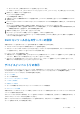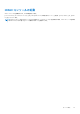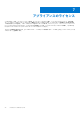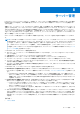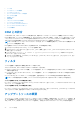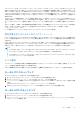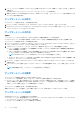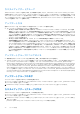Users Guide
Table Of Contents
- Microsoft System Center Virtual Machine Manager 用 Dell Lifecycle Controller Integration バージョン 1.3 ユーザーズ ガイド
- 目次
- Microsoft System Center Virtual Machine Manager 用 Dell Lifecycle Controller Integration について
- DLCI コンソールアドインのインストールとセットアップ
- はじめに
- ワークフロー
- ハイパーバイザー導入のための環境のセットアップ
- サーバー検出
- アプライアンスのライセンス
- サーバー管理
- プロファイルとテンプレート
- ハイパーバイザーの導入
- アプライアンスでの情報の表示
- トラブルシューティング
- 空のクラスタアップデートグループが自動検出または同期化中に削除されない
- 検出ジョブが送信されない
- 重複した VRTX シャーシグループが作成される
- IP アドレスが変更された後の別のサーバーの構成プロファイルのエクスポート
- RAID 設定適用中の失敗
- アップデートソースの作成の失敗
- 満杯のジョブキューによるファームウェアアップデートの失敗
- DRM をアップデートソースの使用中にファームウェアアップデートの失敗
- アップデートグループのスケジュールされたジョブの失敗
- クラスタアップデートグループ上でのファームウェアアップデートの失敗
- 第 11 世代サーバーのファームウェアアップデートの失敗
- システムデフォルトアップデートソースを使用した FTP への接続の失敗
- ファームウェアアップデート中におけるリポジトリの作成の失敗
- カスタムアップデートグループの削除の失敗
- CSV 形式での LC ログのエクスポートの失敗
- LC ログの表示の失敗
- サーバープロファイルのエクスポートの失敗
- 一部のコンポーネントで選択とは無関係にファームウェアアップデートが行われる
- インストーラの複数のインスタンスを同じサーバー上で実行したときに発生する IG インストールの問題
- 2 時間後にサーバープロファイルのインポートジョブがタイムアウト
- ハイパーバイザー導入の失敗
- ライブラリ共有内で維持されているドライバファイルを起因とするハイパーバイザー導入の失敗
- ファームウェアアップデート後も最新のインベントリ情報が表示されない
- Active Directory へのサーバー追加中の SCVMM エラー 21119
- Active Directory 使用時の第 11 世代 PowerEdge ブレードサーバーに対するハイパーバイザー導入の失敗
- RAID10 での仮想ディスクの RAID 設定失敗
- ソフトウェア RAID S130 でのホットスペアの設定に起因する RAID の設定障害
- Dell EMCサポート サイトからのサポート コンテンツへのアクセス
カスタムアップデートグループ
カスタムアップデートグループを作成、修正、および削除できます。ただし、カスタムアップデートグループには、[デフォルト
の未割り当てアップデートグループ]と[デフォルトのホストアップデートグループ]からのみサーバーを追加できます。カスタ
ムアップデートグループにサーバーを追加した後、そのサーバーは事前定義されたアップデートグループから削除されます。この
サーバーはカスタムアップデートグループ内でのみ使用可能です。カスタムアップデートグループにサーバーを追加するには、サ
ービスタグを使用してサーバーを検索します。
アップデート方法
選択したアップデートを、それに対応している選択したサーバーグループに適用できます。
● サーバーグループ上では次のアップデートを実行できます。
○ エージェントフリーのステージングアップデート - これはファームウェアアップデートのステージングです。すぐに適用
可能なファームウェアアップデート、および再起動が不要なファームウェアアップデートはすぐに適用されます。 システム
の再起動を必要とする残りのアップデートはサーバーの再起動時に適用されます。アップデートは、 iDRAC を使用してスケ
ジュールされた時刻に一括で実行されます。バッチのサイズは、更新が行われる際に決定されます。すべてのアップデート
が適用されるかどうかを確認するにはインベントリを更新します。 この操作は 1 つのサーバーで失敗しただけでも、全体の
アップデートジョブが失敗します。
○ エージェントフリーのアップデート - これは、サーバーの即時再起動を伴う帯域外アップデートです。
○ クラスタ対応アップデート(CAU)- クラスタアップデートグループ上で Windows CAU 機能を利用することにより、アッ
プデート処理を自動化してサーバーの可用性を維持します。サーバー上のアップデートは、統合ゲートウェイ(IG)がイン
ストールされている同一システム上に存在するクラスタアップデートコーディネータを介して行われ、iDRAC を経由しませ
ん。アップデートはステージングされず、すぐに適用されます。CAU を使用すると、中断やサーバーダウンタイムを最小限
に抑えることができ、作業負荷への継続的な対応を可能にします。したがって、クラスタグループが提供するサービスに影
響することはありません。CAU の詳細については、technet.microsoft.com にある「Cluster-Aware Updating Overview」
(クラスタ対応更新を使って可用性を維持したままフェールオーバークラスタを更新する:シナリオの概要)セクションを
参照してください。
アップデートグループについてのメモ
● 事前定義されたアップデートグループを手動で作成、変更、または削除することはできません。
● アプライアンスから CMC ファームウェアを直接アップデートすることはできません。ただし、CMC 内に存在するモジュラー
サーバーのファームウェアはアップデートできます。CMC ファームウェアのアップデートについては、
『
Dell PowerEdge
M1000e Chassis Management Controller Firmware User’s Guide
』(
Dell PowerEdge M1000e Chassis Management Controller Firmware
ユーザーズガイド)
の「Updating CMC firmware」(CMC ファームウェアのアップデート)を参照してください。VRTX での CMC
ファームウェアのアップデートについては、
『
Dell Chassis Management Controller for Dell PowerEdge VRTX User’s Guide
』(
Dell
Chassis Management Controller for Dell PowerEdge VRTX
ユーザーズガイド)
の「Updating firmware」(ファームウェアのアップ
デート)を参照してください。FX2 での CMC ファームウェアのアップデートについては、
『
Dell Chassis Management Controller
for Dell PowerEdge FX2 User’s Guide
』(
Dell Chassis Management Controller for Dell PowerEdge FX2
ユーザーズガイド)
の「Updating
firmware」(ファームウェアのアップデート)を参照してください。
アップデートグループの表示
アップデートグループを表示するには、次の手順を実行します。
1. [DLCI for SCVMM(SCVMM 用 DLCI)]で、[Maintenance Center(メンテナンスセンター)]をクリックし、[Maintenance Settings
(メンテナンス設定)]をクリックします。
2. [Maintenance Settings(メンテナンス設定)]で、[Update Groups(アップデートグループ)]をクリックします。
カスタムアップデートグループの作成
カスタムアップデートグループを作成するには、次の手順を実行します。
1. [DLCI for SCVMM(SCVMM 用 DLCI)]で、[Maintenance Center(メンテナンスセンター)]をクリックし、[Maintenance Settings
(メンテナンス設定)]をクリックします。
2. [Maintenance Settings(メンテナンス設定)]で、[Update Groups(アップデートグループ)]をクリックし、[Create(作成)]
をクリックします。
[Firmware Update Group(ファームウェアアップデートグループ)]ページが表示されます。
30 サーバー管理